Hvordan migrere Safari-bokmerker til en Windows 10-nettleser

Vil du bytte til Windows 10? Her er en enkel måte å ta med Safari-bokmerkene dine.
Dagens mest populære tredjeparts nettlesere,inkludert Chrome, Firefox og Opera, er tverrplattform, noe som betyr at de vil fungere på en Mac eller en Windows 10-PC uten problemer. Men macOS standard nettleser, Safari, som er utviklet av Apple, har ikke en Windows 10-versjon. Dette betyr at hvis du gjør overgangen fra en Mac til en Windows 10-PC, trenger du en måte å migrere alle nettleserens data, bokmerker osv. Til Windows-datamaskinen din. Dette er en rask og enkel måte å gjøre det på.
Eksporter Safari nettleserdata og bokmerker og importer til Windows 10
Det første trinnet ditt er å velge hvilken nettleser du vil bruke når du kommer til Windows 10.
Apple stoppet utviklingen av Safari for Windows afå år siden. Jeg personlig bruker Mozilla Firefox på grunn av hastighet, ytelse og ypperlig synkronisering. Uansett hvilken nettleser du velger, skal den kunne importere Safari-bokmerker.
Metode 1: Eksporter som en HTML-fil
Hvis du vil eksportere Safari-bokmerkene dine, åpner du Safari og klikker på Fil> Eksporter bokmerker ... Dette vil opprette en HTML-fil som du kan lagre på en ekstern stasjon og deretter importere til den nye Windows 10-installasjonen.
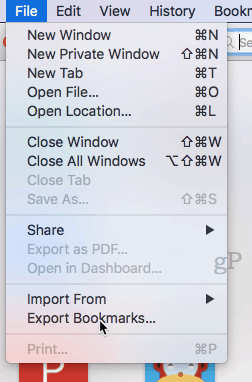
For å importere filen til Chrome, gå til Innstillinger, Importer bokmerker og innstillinger og velg HTML-filen du eksporterte fra Mac-en.
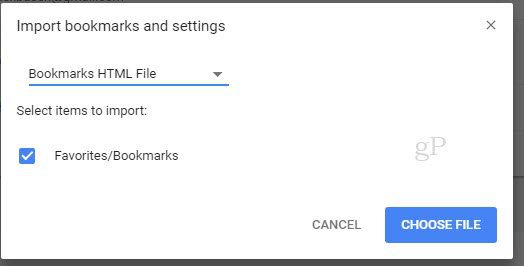
Hvis du vil importere i Firefox, går du til Vis alle bokmerker (CTRL + SKIFT + B) ...
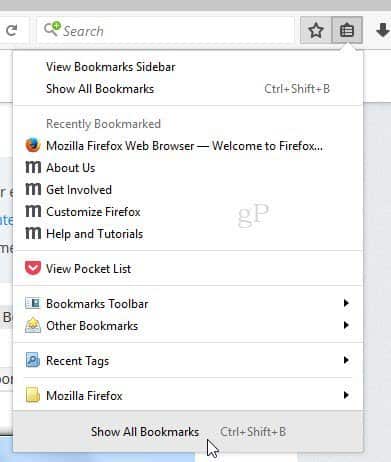
... klikk deretter Importer bokmerker fra HTML ...
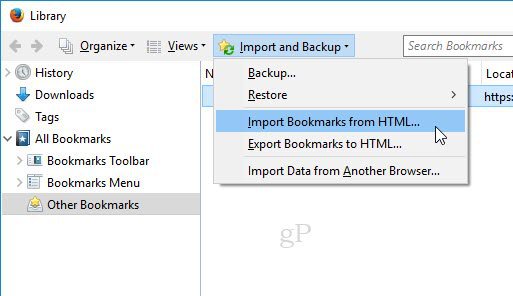
Metode 2: Synkronisering ved hjelp av Firefox Sync (eller Chrome Sync)
Hvis du vil synkronisere alle innstillingene dine med Firefoxi Windows 10 kan du installere Firefox på macOS, som vil importere dataene dine fra Safari. Du blir bedt om å importere innstillingene dine når du først lanserer Firefox på Mac-en.
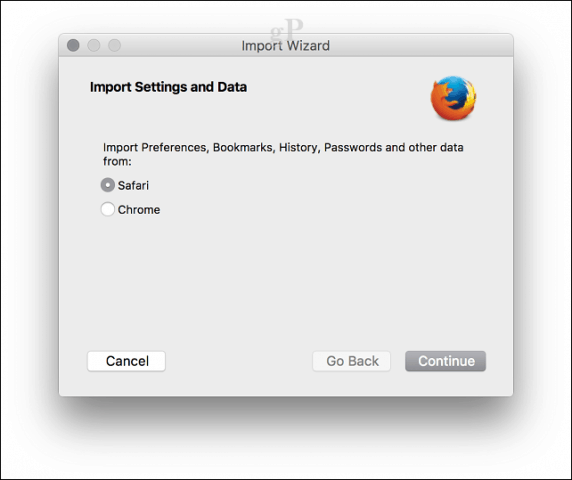
Last ned, installer Firefox på Windows 10, logg deg på og synkroniser bokmerkene.
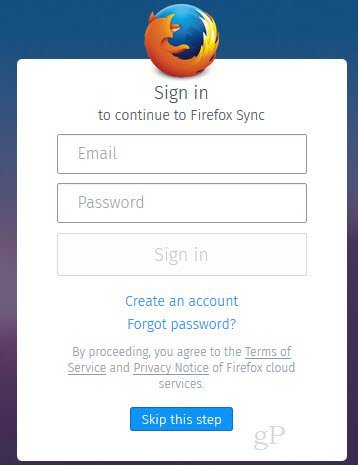
Hvis du vil bruke Chrome eller Opera i stedet forFirefox, kan du gjøre ganske mye det samme. Installer Chrome på Mac-en, importer innstillinger fra Safari under den opprinnelige konfigurasjonen, og synkroniser deretter innstillingene på den nye Windows-installasjonen.
I Chrome kan du gå til innstillinger, klikk Importer bokmerker og innstillinger og velg Safari å importere favoritter / bokmerker.
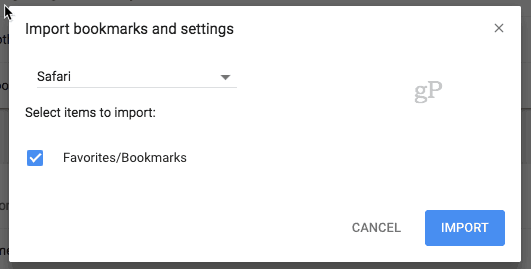
Det er alt som er til det. Har du spørsmål? Legg igjen en kommentar eller skyte oss en e-post.








Legg igjen en kommentar